
双网卡电脑怎么同时访问内网和外网
时间:2022-12-05 来源:网络 人气:
双网卡或多网卡电脑,可以实现一块网卡访问内网,一块网卡访问外网,但是有些用户不知道怎么设置,这篇文章是本站给大家带来的设置方法。
电脑通过有线网访问外网,无线网访问内网
1、设置网络跃点数
按 Win + S 组合键,可以快速打开搜索,搜索框中搜索控制面板,然后点击并打开控制面板应用即可
控制面板窗口,类别查看方式下,点击“网络和 Internet”
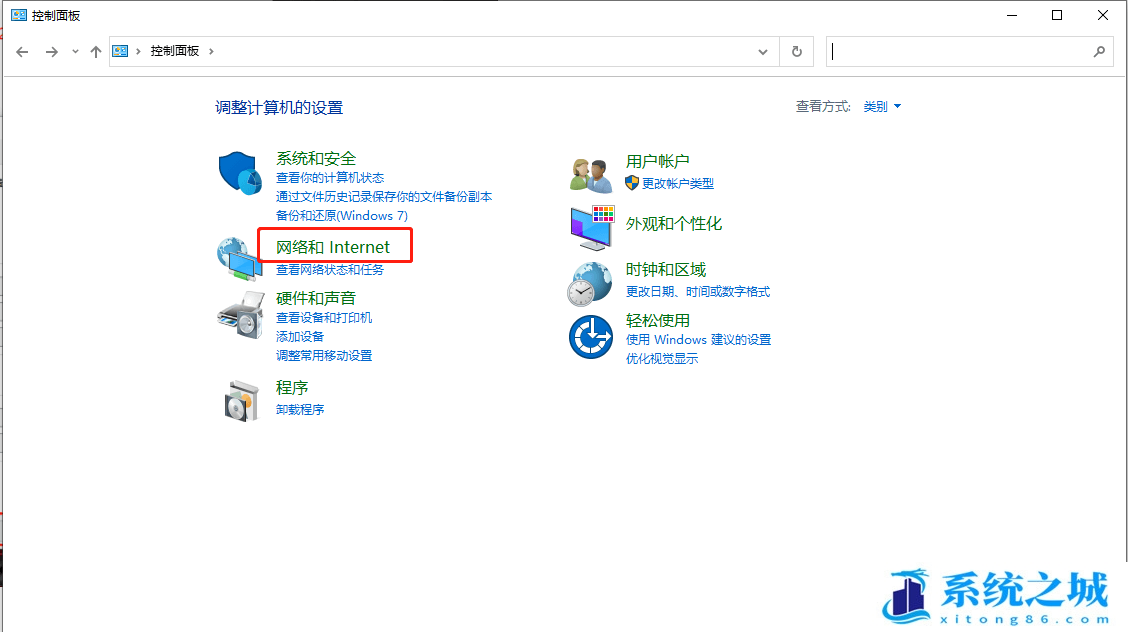
网络和 Internet窗口,点击“网络和共享中心” - “更改适配器设置”
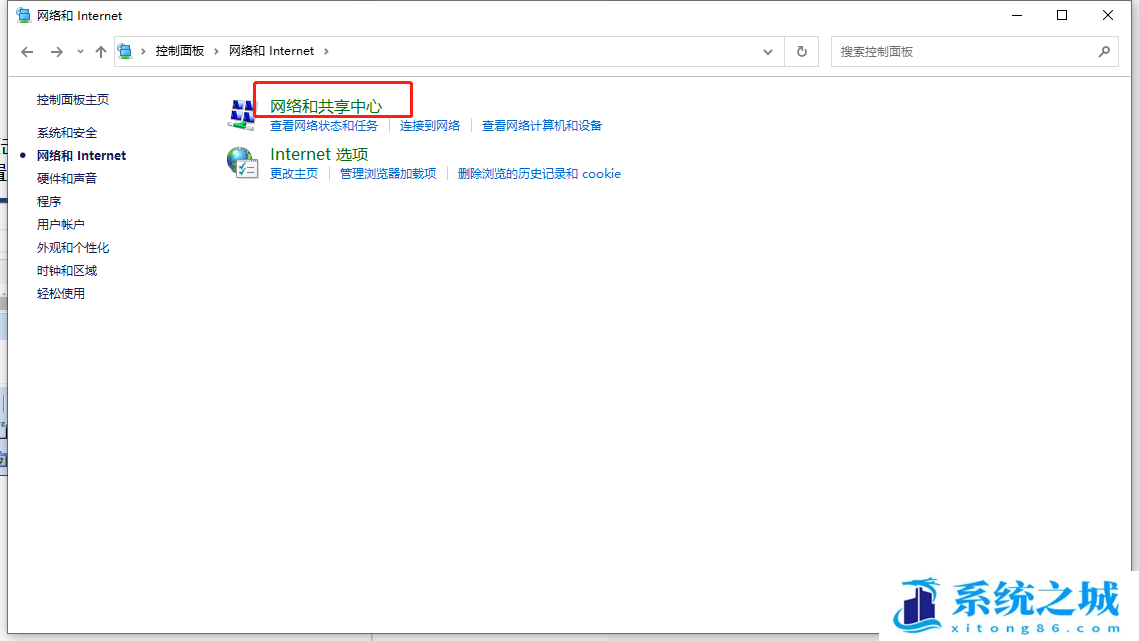
右键点击“以太网”,在打开的菜单项中,选择“属性”,点击选中“Internet协议版本4” - 点击“属性” - “高级” - 接口跃点数设置为“1”,各个窗口点击“确定”
经常使用有线网访问外网,可以将有线网网络跃点数设置为“1”。如果经常使用无线网,那么就将无线网的跃点数设置为“1”。即哪个网络常用就设置哪个网络跃点数
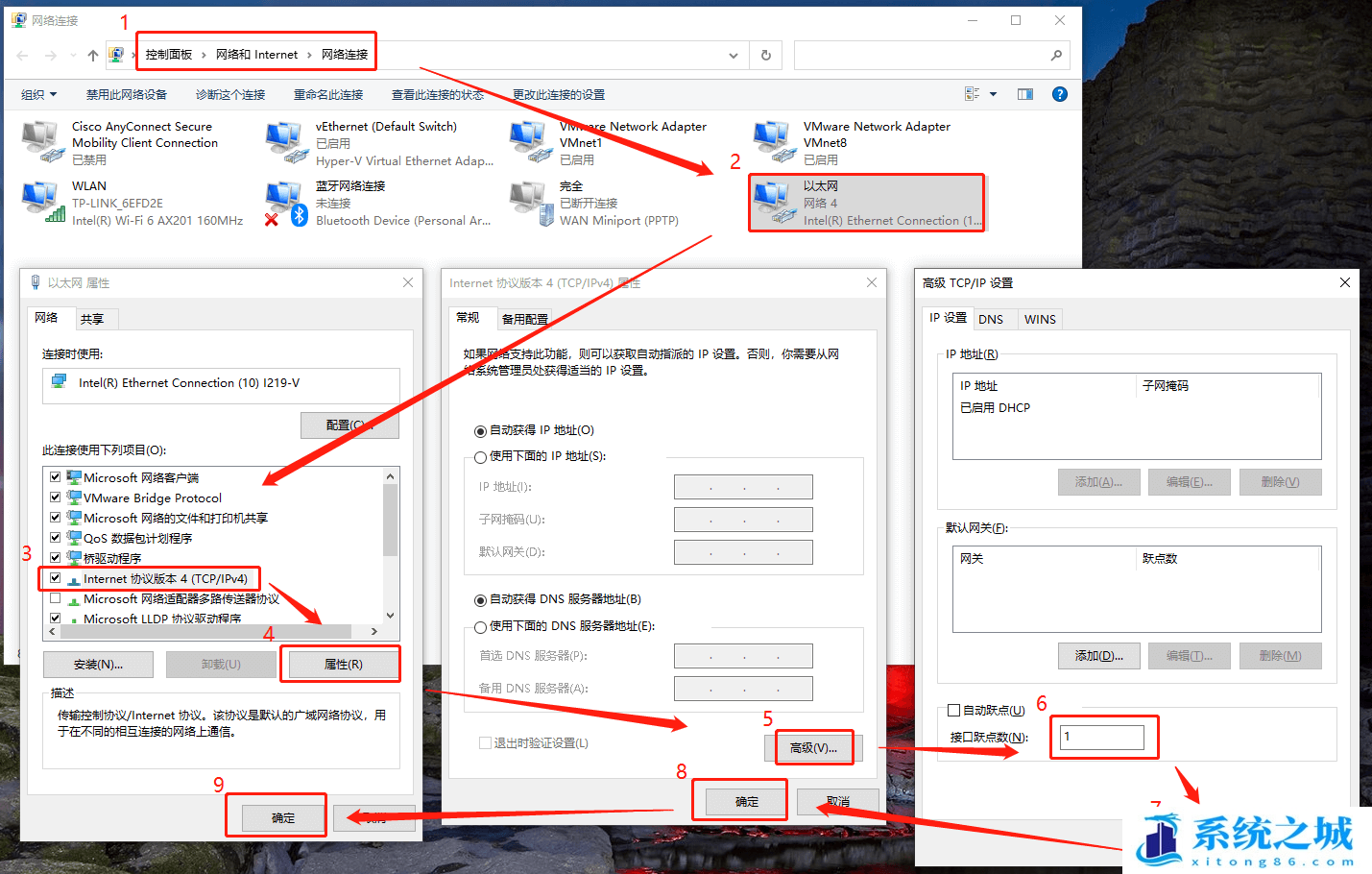
2、查看无线网信息
当然路径为:控制面板 > 网络和 Internet > 网络连接,双击“WLAN” - 点击详细信息 - 查看“IPv4地址、IPv4子网掩码、IPv4默认网关”
注:如果查看有线网卡,对“以太网”同样操作即可
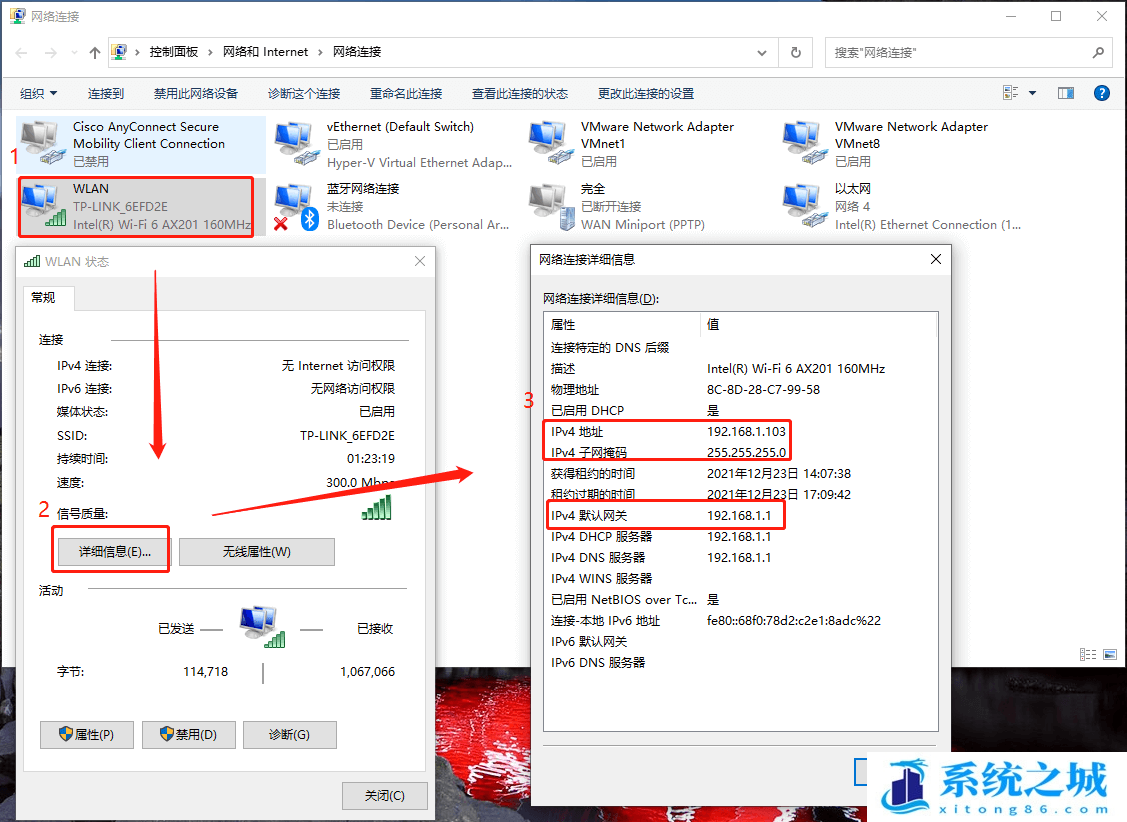
3、添加路由
以管理员身份运行CMD命令提示符,输入:
route add 192.168.1.0 mask 255.255.255.0 192.168.1.1
注:此处“192.168.1.0“是根据“IPv4子网掩码”做与运算得出的网段,“mask”后方为“IPv4子网掩码”和“IPv4默认网关”

4、测试结果
分别ping一下内网机器IP地址和百度地址
设置成功!
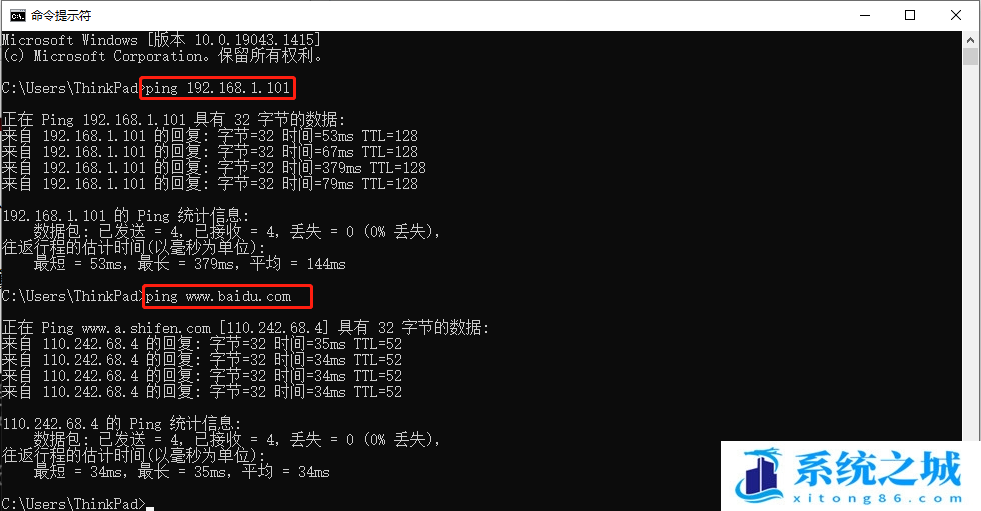
作者 系统之城
相关推荐
- Win11全系通用激活码 安装序列号KEY万能 更换系统产品密钥
- win10/win11专业版激活码 (2025年6月28日更新) 全版本通用
- Windows11/10系统永久激活码2025 Office全系列永久激活码2025
- Win11专业版永久激活支持更新 Win11最新激活码支持后续版本
- win11+office2024最新激活码专业版等密钥 无需激活工具含安装包2025
- 极限精简版win11 24H2专业版915M 一键安装永久激活v2025
- office2024企业长期版在线激活码秘钥 office2024专业增强版神K激活码
- 925M极限精简版win11专业版 24H2正式版 游戏办公专用稳定超速
- 不忘初心 Windows11 24H2+ LTSC 2024 x64 超级精简游戏无更新版
- Windows 11 专业版安装激活密钥 Windows 11 企业版安装激活密钥
教程
Win11教程排行
- 1 官方 Windows 11 激活密钥 Windows 11 23H2 序列号(永久激活)
- 2 win11专业版激活密钥(2022年12月最新激活码附激活方法)
- 3 Win11 22H2共享打印机提示0x00000709错误怎么办
- 4 2023版最新win11专业工作站版永久激活密钥
- 5 Win11专业版激活密钥神KEY_Win11序列号万能批量激活码
- 6 Win11共享打印机0x00000bc4错误_Win11解决0x00000bc4错误
- 7 Win11电源管理在哪里_Win11系统电源怎么设置
- 8 win11系统提示更新需要更新吗?win11系统更新好还是不好?
- 9 Win11按文件名和内容搜索_Win11文件内容搜索设置
- 10 华硕主板CPU风扇转速调节_华硕BIOS改CPU风扇转速

系统教程
- 1 应用程序无法正常启动,游戏软件报错0xc0000142解决办法+修改工具
- 2 Win11/win10/Win7系统各版本永久激活密钥及激活错误解决方法
- 3 Vmware17/16虚拟机去虚拟化工具修改虚拟机硬件教程+成品系统过检测
- 4 联想笔记本如何重装系统?联想笔记本重装系统的方法
- 5 联想拯救者Y7000P如何重装系统?笔记本重装纯净系统工具镜像
- 6 MSDN下载哪个版本最稳定?最稳定的MSDN系统推荐
- 7 稳定版 Windows Server 2022 22H2 服务器系统 正式版免激活
- 8 ROG枪神7如何重装系统?重装枪神7笔记本系统的方法
- 9 Win11电源选项快速启动选项没了怎么办
- 10 暗影精灵4笔记本蓝屏后无法开机如何解决













